June 23
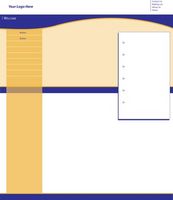
Costruire un layout sito web è un compito impegnativo che richiede grafica designer anni da padroneggiare. Sia per i più esperti e inesperti, di Adobe Photoshop offre una serie di strumenti che aiuti nel processo di creazione di un layout del sito. Prima di cominciare, si dovrebbe avere una buona idea di come volete che il vostro sito web per guardare. Disegnare alcuni campioni su carta prima di iniziare in modo che si dispone già di un solido punto di partenza. A cominciare da un logo già progettato anche accelerare la creazione di layout.
1 Creare un nuovo file in Photoshop facendo clic sul menu "File" e scegliere "Nuovo". La dimensione dell'immagine determina la dimensione finita del tuo sito web, in modo da scegliere una larghezza che è appropriato per la maggior parte degli schermi. Una larghezza di 750 pixel farà in modo che il vostro sito è visualizzabile da chiunque utilizzi una risoluzione dello schermo pari o superiore a 800-by-600. Inserire un valore per l'altezza di circa 500 pixel. Questo può essere regolato in seguito. Premere il tasto "OK".
2 Progettare intestazione del tuo sito web, che è l'area che appare nella parte superiore della pagina web. Questa zona dovrebbe essere limitata a non più di 200 pixel in altezza. Includere il nome del tuo sito web e il logo in questo settore, così come alcuni elementi grafici o fotografie che mettono in risalto lo scopo del tuo sito web. Per esempio, il layout sito web di una società senza scopo di lucro di può includere fotografie di individui che hanno aiutato.
3 Creare una barra di navigazione sotto l'intestazione che è di circa 50 pixel. Selezionate lo strumento "Tipo di testo" nella barra degli strumenti a sinistra, e fare clic sull'immagine per digitare. Inserisci i nomi delle varie pagine principali del sito (come "casa", "Chi siamo", "contatto", "prodotti", etc.).
4 Fare una scatola sotto la barra di navigazione per rappresentare l'area che il testo sul tuo sito web andrà. È possibile lasciare questa zona vuota per ora, ma è necessario avere l'area riservata in modo che non si aggiunge disegni ad esso. L'area può essere largo quanto l'intestazione e barra di navigazione, o essere più stretto per accogliere le barre laterali di sinistra, destra o entrambe.
5 barre laterali disegno se lasciato spazio per loro. Queste barre laterali inizieranno sotto l'intestazione e andrà giù per tutta la lunghezza della pagina fino a quando il piè di pagina. La vostra barra laterale possibile includere grafica o fotografie, o può essere un altro settore per il testo. Se si sta riservando le aree di testo, è possibile lasciarli vuoti. In caso contrario, iniziare a progettare la grafica che appariranno nelle barre laterali.
6 Creare un piè di pagina nella parte inferiore dell'immagine. Il piè di pagina dovrebbe essere largo quanto l'intestazione, ma può essere più alto o basso come volete. Non è necessario preoccuparsi di lasciare sufficiente spazio tra l'intestazione e piè di pagina per il testo come vostro disegno crescerà e ridursi ad accogliere il testo più o meno automaticamente. Includere le informazioni sul copyright nel piè di pagina così come qualsiasi disclaimer legali che si desidera aggiungere.
7 Continuare a lavorare su tutti gli aspetti del layout del sito fino a quando si è soddisfatti con il suo look. Salvare il file facendo clic sul menu "File" e scegliendo "Salva". Salvare l'immagine in formato Adobe Photoshop (* .psd) in modo da poter poi tornare ad esso e apportare modifiche aggiuntive, senza alcuna perdita di qualità.
8 Selezionare lo strumento "Slice" dalla barra degli strumenti a sinistra, e trascinare le selezioni in giro per le varie aree della vostra immagine. Se si utilizza solo un colpo di testa, un'area di testo e piè di pagina, fare tre selezioni intorno a queste tre aree. Se hai inserito barre laterali, creare sezioni aggiuntive intorno a queste aree. Trascinando una casella di selezione intorno ad una zona con lo strumento sezione selezionata è tutto quello che serve per creare una fetta.
9 Fare clic su "File" e scegliere "Salva per Web." Photoshop richiederà nomi di file per ciascuna delle fette create, e genera un'immagine separata per ciascuna delle fette. Le fette possono poi essere ricollegati per il layout sito web utilizzando un programma di progettazione di siti web come FrontPage o Dreamweaver, oppure a mano utilizzando il codice HTML.
